ニフクラ(FJcloud-V) ロードバランサー設定方法
YouTubeでニフクラ(FJcloud-V) ロードバランサー設定方法のご説明しております。
1. 左上のアイコンをクリックし「ネットワーク」を選択して「ネットワーク」をクリックする。
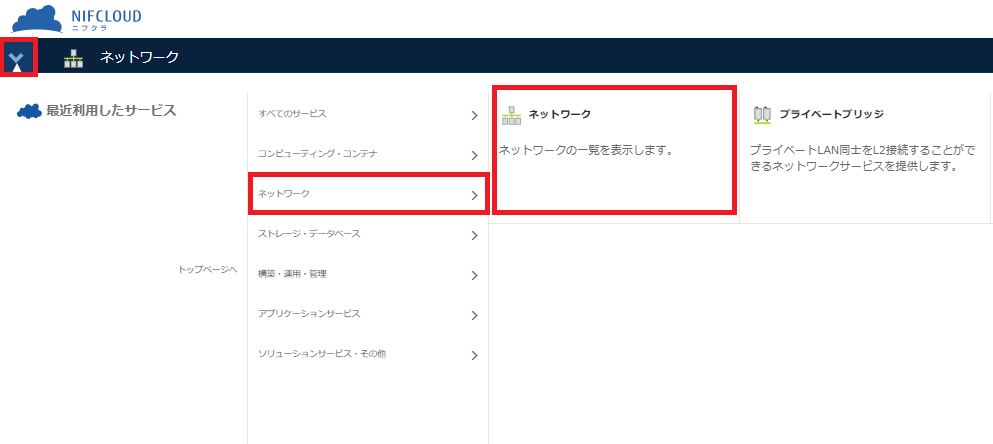
2. 左側の「ロードバランサー」をクリックし、「ロードバランサー作成」をクリックする。

3. 入力、選択し「サーバー設定」をクリックする。
| 項目 | 説明(入力・選択) |
|---|---|
| ロードバランサー名 | お好きなアルファベットで入力してください。 |
| 最大ネットワーク流量 | 「10Mbps」を選択してください。 |
| インタネットプロトコル | 「IPv4」を選択してください。 |
| 料金プラン | 「従量」を選択してください。 |
| ロードバランサー方式 | 「Round-Robin」を選択してください。 |
| ポート設定 | 「HTTP 80-80」を選択してください。 |
| PINGプロトコル | 「TCP」を選択してください。 |
| ヘルスチェック間隔 | 「30」を選択してください。 |
| タイムアウトまでのヘルスチェック回数 | 「3」を選択してください。 |
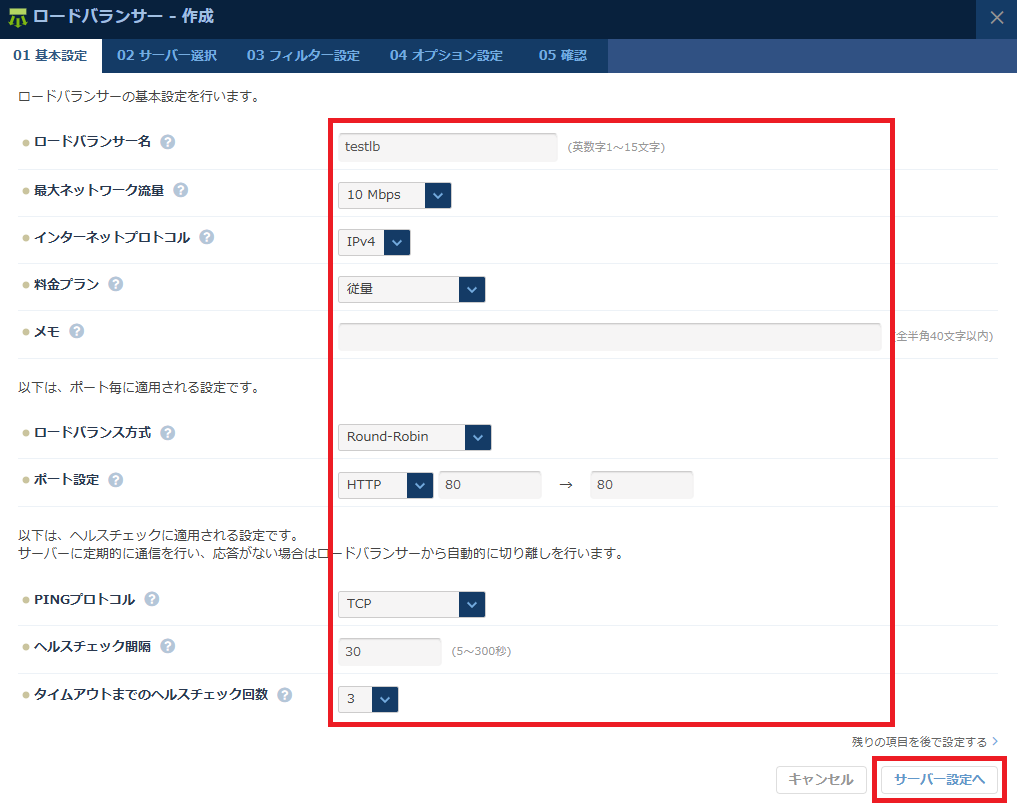
4. 対象サーバーを選択して、「フィルター設定へ」をクリックする。
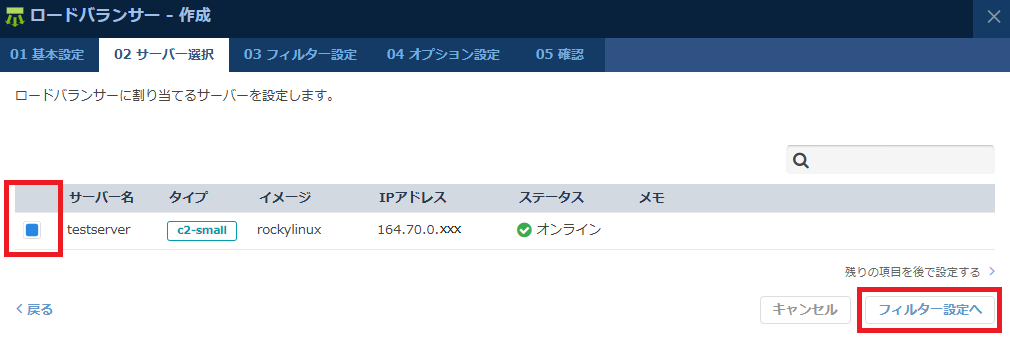
5. 「通信を許可する」を選択して「オプション設定へ」をクリックする。
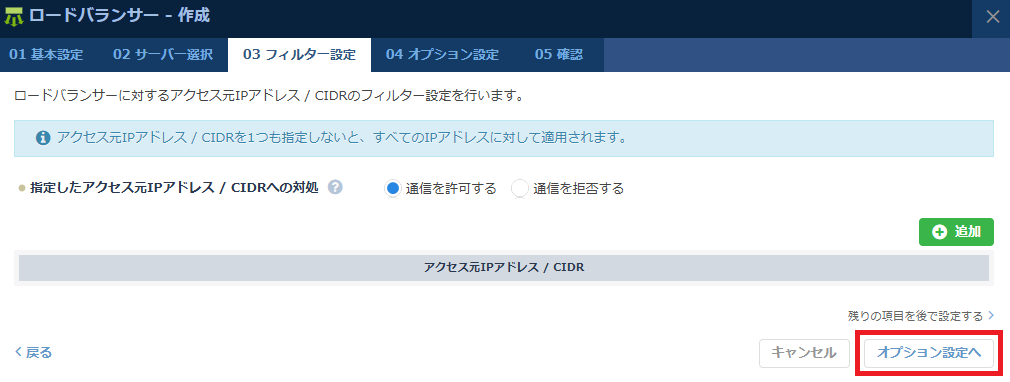
6. 「暗号化タイプ」から「standard」を選択し、「確認へ」をクリックする。
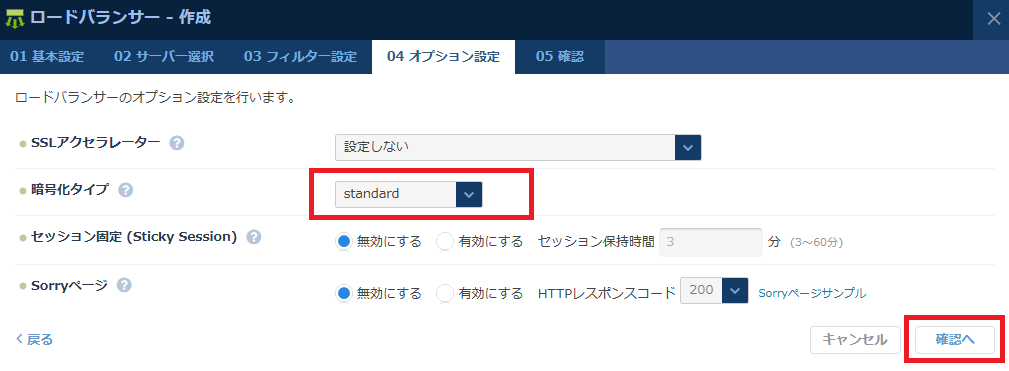
7. 設定を確認し「作成する」をクリックする。
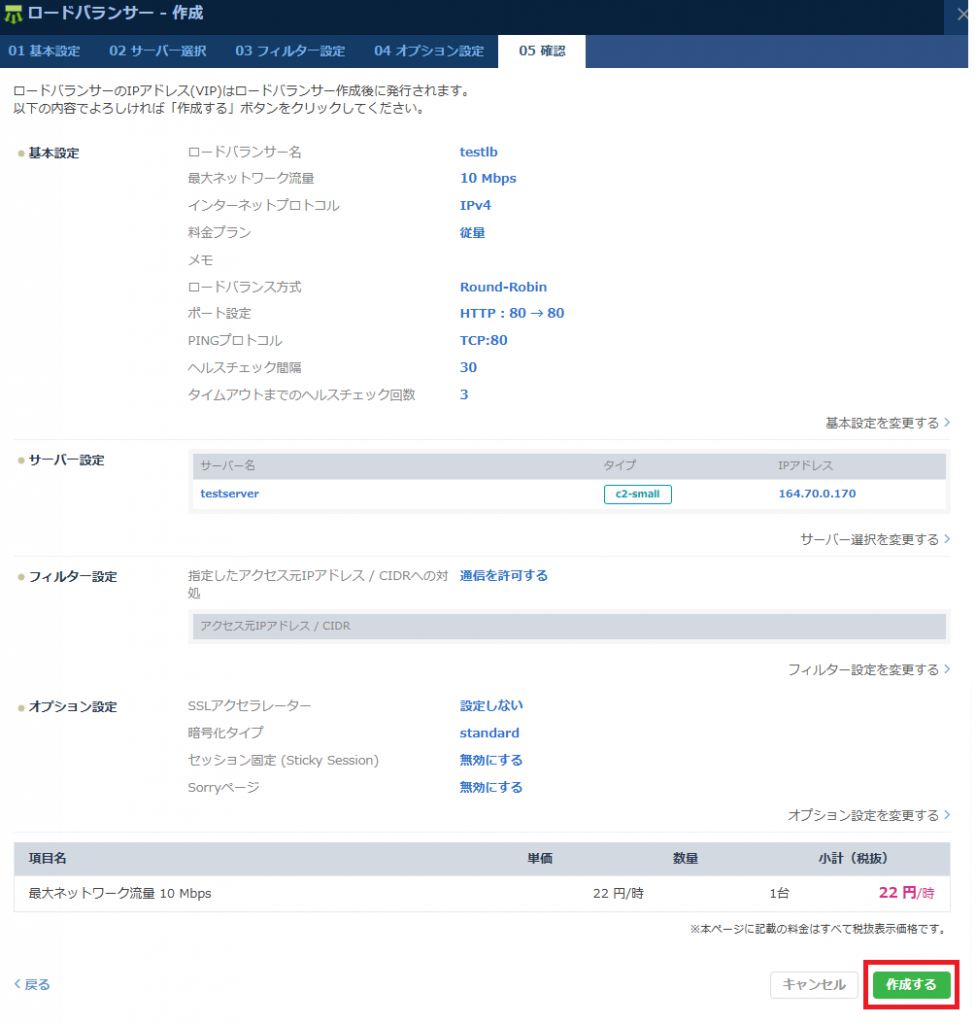
8. 対象サーバーにApacheをインストールいたします。下記のコマンドを実施してください。
下記の対象サーバーのファイアウォール設定方法をご参考にしてください。(80番、443番開放すること)
| コマンド | 説明 |
|---|---|
| $ sudo -i | rootユーザーになります。 |
| # yum install -y httpd | Apacheのインストールいたします。 |
| # systemctl enable httpd | サーバー再起動した際に自動的にApacheを起動いたします。 |
| # systemctl start httpd | Apacheを起動いたします。 |
9. 「IPアドレス」をコピペいたします。

10. ブラウザーでロードバランサーのIPアドレスにアクセスしてみましょう。
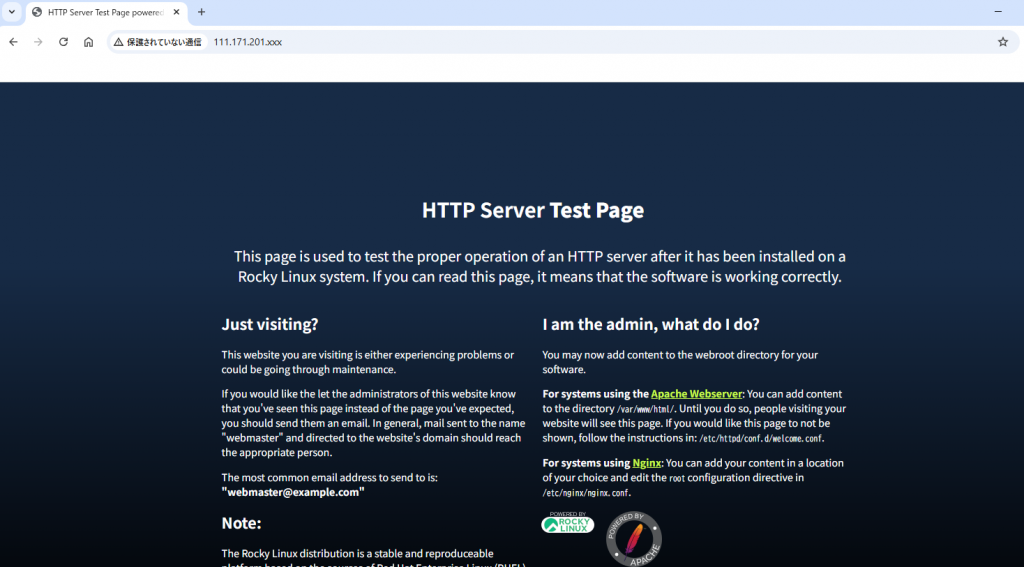
以上でニフクラ(FJcloud-V) ロードバランサー設定方法を完了いたします。

